[浏览完整版]
标题:[原创]如何把软件中的统计图表保存下来
1楼
水手 发表于:2003-11-15 1:57:20如何把软件中的统计图表保存下来
水手
开发目的:在使用软件的过程中,特别是数据库软件,常常会有许多统计图表,但是往往只能显示而无法保存。如果我们能把统计图表保存下来加到我们的工作报告中去,相信老板会对你刮目相看的。
开发思路:直接使用搭建之星中的构件。当在显示的图表上单击鼠标右键将自动弹出保存图片的选项菜单,然后根据选择的路径和文件名称保存。
现在我们将以保存下图为例介绍该功能的实现过程。
 此主题相关图片如下:
此主题相关图片如下:

 设计过程:1、所需构件:弹出菜单1、存储图象文件对话框1、屏幕截取1、位图列表1。(其他构件不在本文研究之列,请参考其他相关示例)
2、各构件属性设置:
图象显示面板(或者窗口)弹出菜单属性设置为弹出菜单1;
弹出菜单1:菜单设置如下图
设计过程:1、所需构件:弹出菜单1、存储图象文件对话框1、屏幕截取1、位图列表1。(其他构件不在本文研究之列,请参考其他相关示例)
2、各构件属性设置:
图象显示面板(或者窗口)弹出菜单属性设置为弹出菜单1;
弹出菜单1:菜单设置如下图
 此主题相关图片如下:
此主题相关图片如下:
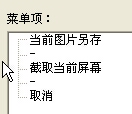 [upload=jpg]
存储图象文件对话框1:当前文件名称可以自己设置(如Image),初始目录设置为要保存的文件夹(如.\new);
屏幕截取1:缓存方式可以根据需要设置为“替换”或者“追加”,替换是始终只能保存最后一个文件,前面保存的文件将被依次替换掉,而追加则可以保存多张不同的图片。位图列表属性设置为位图列表1;
3、事件设置:
当单击“当前图片另存”时事件设置如下:
[upload=jpg]
存储图象文件对话框1:当前文件名称可以自己设置(如Image),初始目录设置为要保存的文件夹(如.\new);
屏幕截取1:缓存方式可以根据需要设置为“替换”或者“追加”,替换是始终只能保存最后一个文件,前面保存的文件将被依次替换掉,而追加则可以保存多张不同的图片。位图列表属性设置为位图列表1;
3、事件设置:
当单击“当前图片另存”时事件设置如下:
 此主题相关图片如下:
此主题相关图片如下:
 [upload=jpg]
当单击“截取当前屏幕”时事件设置如下:
[upload=jpg]
当单击“截取当前屏幕”时事件设置如下:
 此主题相关图片如下:
此主题相关图片如下:
 [upload=jpg]
当单击存储图象文件对话框的“确认”事件设置如下:
[upload=jpg]
当单击存储图象文件对话框的“确认”事件设置如下:
 此主题相关图片如下:
此主题相关图片如下:
 [upload=rar]viewfile.asp?ID=122
Ok,设置完毕。当运行程序时在图表上单击鼠标右键便会弹出保存图片的选择菜单,根据需要选择保存即可。
思路开拓:
1、该设计不仅可以保存图表,而且可以保存整个屏幕,或者保存你选定的范围。
2、利用该方法可以开发你自己的屏幕录象软件。
北京衡德软件工作室
http://www.headersoft.com
PDF全文
[upload=rar]viewfile.asp?ID=122
Ok,设置完毕。当运行程序时在图表上单击鼠标右键便会弹出保存图片的选择菜单,根据需要选择保存即可。
思路开拓:
1、该设计不仅可以保存图表,而且可以保存整个屏幕,或者保存你选定的范围。
2、利用该方法可以开发你自己的屏幕录象软件。
北京衡德软件工作室
http://www.headersoft.com
PDF全文
 此主题相关图片如下:
此主题相关图片如下:
 此主题相关图片如下:
此主题相关图片如下: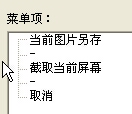 [upload=jpg]
存储图象文件对话框1:当前文件名称可以自己设置(如Image),初始目录设置为要保存的文件夹(如.\new);
屏幕截取1:缓存方式可以根据需要设置为“替换”或者“追加”,替换是始终只能保存最后一个文件,前面保存的文件将被依次替换掉,而追加则可以保存多张不同的图片。位图列表属性设置为位图列表1;
3、事件设置:
当单击“当前图片另存”时事件设置如下:
[upload=jpg]
存储图象文件对话框1:当前文件名称可以自己设置(如Image),初始目录设置为要保存的文件夹(如.\new);
屏幕截取1:缓存方式可以根据需要设置为“替换”或者“追加”,替换是始终只能保存最后一个文件,前面保存的文件将被依次替换掉,而追加则可以保存多张不同的图片。位图列表属性设置为位图列表1;
3、事件设置:
当单击“当前图片另存”时事件设置如下:
 此主题相关图片如下:
此主题相关图片如下: [upload=jpg]
当单击“截取当前屏幕”时事件设置如下:
[upload=jpg]
当单击“截取当前屏幕”时事件设置如下:
 此主题相关图片如下:
此主题相关图片如下: [upload=jpg]
当单击存储图象文件对话框的“确认”事件设置如下:
[upload=jpg]
当单击存储图象文件对话框的“确认”事件设置如下:
 此主题相关图片如下:
此主题相关图片如下: [upload=rar]viewfile.asp?ID=122
Ok,设置完毕。当运行程序时在图表上单击鼠标右键便会弹出保存图片的选择菜单,根据需要选择保存即可。
思路开拓:
1、该设计不仅可以保存图表,而且可以保存整个屏幕,或者保存你选定的范围。
2、利用该方法可以开发你自己的屏幕录象软件。
北京衡德软件工作室
http://www.headersoft.com
PDF全文
[upload=rar]viewfile.asp?ID=122
Ok,设置完毕。当运行程序时在图表上单击鼠标右键便会弹出保存图片的选择菜单,根据需要选择保存即可。
思路开拓:
1、该设计不仅可以保存图表,而且可以保存整个屏幕,或者保存你选定的范围。
2、利用该方法可以开发你自己的屏幕录象软件。
北京衡德软件工作室
http://www.headersoft.com
PDF全文
[此贴子已经被作者于2003-11-15 2:05:34编辑过]
2楼
水手 发表于:2003-11-15 2:03:59PDF全文
| 下载信息 [文件大小: 下载次数: ] | |
 点击浏览该文件: 点击浏览该文件: |
3楼
阳光 发表于:2003-11-15 9:37:51经典!建议将此贴置顶。
4楼
引力波 发表于:2003-11-15 18:48:05好例,支持固顶。
5楼
Oliver 发表于:2003-12-12 9:44:22谢谢,我正找他呢,呵呵
6楼
proke-011 发表于:2003-12-16 0:53:34屏幕截取构件支持JPG格式就更好了。
7楼
pc_doctor 发表于:2003-12-17 3:39:13这个功能非常实用的!
8楼
洪滨 发表于:2004-1-18 16:45:409楼
fanzhe 发表于:2005-2-18 21:16:54太好了,高招!!
10楼
zzq_1001 发表于:2005-3-8 12:50:14整理成文本格式如下:
保存统计图表
------------
开发目的:在使用软件的过程中,特别是数据库软件,常常会有许多统计图表,但是往往只能显示而无法保存。如果我们能把统计图表保存下来加到我们的工作报告中去,相信老板会对你刮目相看的。
开发思路:直接使用搭建之星中的构件。当在显示的图表上单击鼠标右键将自动弹出保存图片的选项菜单,然后根据选择的路径和文件名称保存。
设计过程:
1、所需构件:弹出菜单1、存储图象文件对话框1、屏幕截取1、位图列表1。(其他构件不在本文研究之列,请参考其他相关示例)
2、各构件属性设置:图象显示面板(或者窗口)弹出菜单属性设置为弹出菜单1;弹出菜单1:菜单设置:当前图片另存、截取当前屏幕、取消。存储图象文件对话框1:当前文件名称可以自己设置(如Image),初始目录设置为要保存的文件夹(如.\new);屏幕截取1:缓存方式可以根据需要设置为“替换”或者“追加”,替换是始终只能保存最后一个文件,前面保存的文件将被依次替换掉,而追加则可以保存多张不同的图片。位图列表属性设置为位图列表1。
3、事件设置:
当单击“当前图片另存”时事件设置如下:
参数>自定义.字符:“<活动窗口>”
设置>图表.屏幕截取1.属性.(截取类型)
执行>图表.屏幕截取1.一般方法:[截取一帧]
执行>图表.存储图象文件对话窗口1.一般方法:[弹出文件对话窗口]
当单击“截取当前屏幕”时事件设置如下:
参数>自定义.字符:“<全屏幕>”
设置>图表.屏幕截取1.属性:(截取类型)
执行>图表.屏幕截取1.一般方法:[截取一帧]
执行>图表.存储图象文件对话窗口1.一般方法:[弹出文件对话窗口]
当单击存储图象文件对话框的“确认”事件设置如下:
参数>图表.存储图象文件对话窗口1.属性:(当前文件名称)
执行>图表.们图列表1.一般方法:[保存位图组]
设置完毕。当运行程序时在图表上单击鼠标右键便会弹出保存图片的选择菜单,根据需要选择保存即可。
思路开拓:
1、该设计不仅可以保存图表,而且可以保存整个屏幕,或者保存你选定的范围。
2、利用该方法可以开发你自己的屏幕录象软件。
